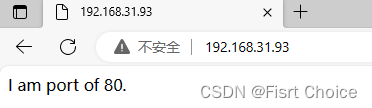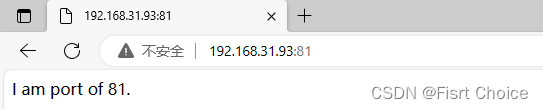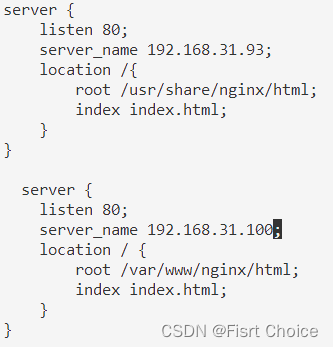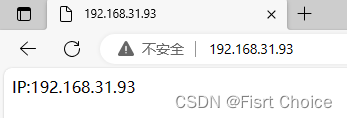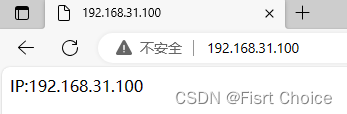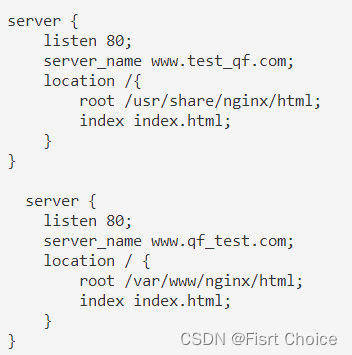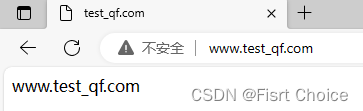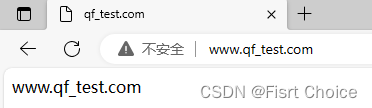- 完美解决:访问WordPress时候出现 建立数据库连接时出错您看到此
- 【MySQL】视图,15道常见面试题---含考核思路详细讲解
- 新版nonebot,go-cqhttp搭建qq机器人保姆级教程
- 5.4 Android BCC环境搭建(eadb版 下)
- windows系统安装php,运行php
- IOC之Spring统一资源加载策略
- Springboot 返回文件给前端
- 前端uniapp+后端springboot 详细教程《实现微信小程序授
- MySQL 详细学习教程【万字长文, 建议收藏】
- 【并发编程】SpringBoot创建线程池的六种方式
- 【Python三种打包方式】分别使用PyInstaller &
- MySQL 中 Delete 使用
- Oracle四种去重方式
- ShardingSphere-JDBC-若依框架集成(SpringBo
- 【Spring Boot | 第一篇】Spring Boot 原理
- SpringBoot与Shiro整合
- Rust 常用集合(上)
- springboot的配置文件如何配置可以实现多个yml相互读取
- SpringBoot整合easyExcel实现CSV格式文件的导入导出
- 架构的未来:微前端与微服务的融合
- Error creating bean with name ‘xx‘:
- SpringBoot集成 ElasticSearch
- SQL Server 新建登录名以及用户授权
- 1055 - Expression #1 of SELECT list
- macOS安装和配置mysql具体步骤
- Nginx(4)nginx的反向代理
- 【MySQL】查询操作(基础篇)
- 「SQL面试题库」 No
- Day896.MySql的kill命令 -MySQL实战
- Windows开启SQL Server服及1433端口
1.基于端口的虚拟主机
1.1 进入Nginx配置文件/etc/nginx/nginx/.conf
server {
listen 80;
server_name lcoalhost;
location /{
root /usr/share/nginx/html;
index index.html;
}
}
server {
listen 81;
server_name localhost;
location / {
root /var/www/nginx/html;
index index.html;
}
}
注意:1.修改完配置文件必须重启
2.第一个端口为80,第二个端口为81,并且网站发布目录不同.
3. 80端口为:/usr/share/nginx/html
echo "I am port of 80!" > /usr/share/nginx/html/index.html
4.81端口为:/var/www/nginx/html
echo "I am port of 81!" > /usr/share/nginx/html/index.html
1.2进入浏览器用不同端口进行访问.
注意:默认端口号为80!
2.基于ip的虚拟主机
2.1 首先我们需要俩个ip,所以我们先添加一个临时ip
1.首先添加一个ip为192.168.31.100/24(根据自己的网段添加临时ip)
2.2 进入Nginx配置文件
注意 : 修改完配置文件必须重启
2.3 进入浏览器输入不同的ip进行访问
首先:
echo "IP:192.168.31.93" > /usr/share/nginx/html/index.html
echo "IP:192.168.31.100" > /usr/share/nginx/html/index.html
写入不同的内容到index.html 做实验容易区分.
2. 在浏览器输入不同ip
这就是基于不同ip进行访问.
3.基于域名进行访问
3.1 在配置文件内修改域名(修改server_name后面的内容)
域名分别设置为 www.test_qf.com
www.qf_test.com
注意:修改完配置文件一定要重启nginx!!!
3.2 在客户端配置域名解析 (C:\Windows\System32\drivers\etc\hosts )
*在hosts文件内添加俩行
192.168.31.93 www.test_qf.com
192.168.31.93 www.qf_test.com
3.3 在浏览器输入不同域名解析
1.首先
在index.html文件内添加不同内容便于实验曲风
2.在浏览器输入不同域名
注意:以上实验使用的ip根据自己的实际情况进行修改!
上一篇:nginx的匹配方式和重定向